Al configurar el código de acceso de tiempo de pantalla, puede restringir el límite de tiempo de cierta aplicación en iPhone. Este es un control parental común para limitar los tiempos de pantalla, las aplicaciones y restringir el contenido. Sin embargo, si olvidó el código de acceso de tiempo de pantalla del iPhone, también se le bloqueará. Lo que sea, este artículo te mostrará ¿Qué es el código de acceso de tiempo de pantalla? en iPhone y las personalizaciones relacionadas. Puedes seguir leyendo para obtener más detalles.
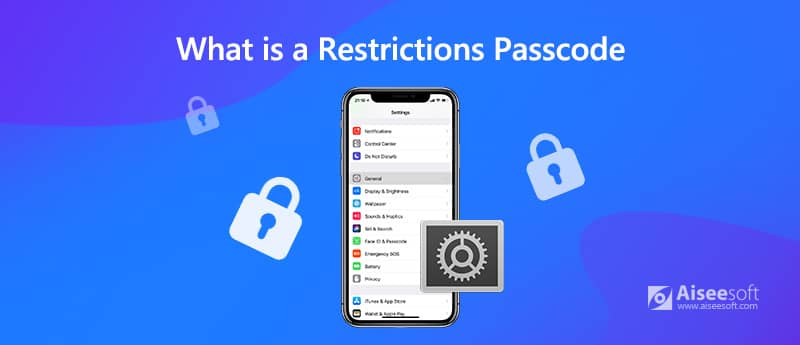
Screen Time es una nueva función lanzada en iOS 12. En iOS 11 y versiones anteriores, puede obtener una función similar llamada Restricciones. Si habilita Restricciones, el tiempo de pantalla también se activará. Bueno, el código de acceso de tiempo de pantalla del iPhone es igual a su código de acceso de Restricciones anterior. Por ejemplo, si actualiza de iOS 11 a iOS 12, el código de acceso de restricción se transferirá en Screen Time en iOS 12 de forma predeterminada.
Puede controlar el tiempo específico que pasa con las aplicaciones en iPhone y iPad. El informe semanal del tiempo de pantalla del iPhone también te mostrará todo. Si desea restablecer un nuevo código de acceso para iPhone Screen Time, simplemente siga los pasos a continuación.
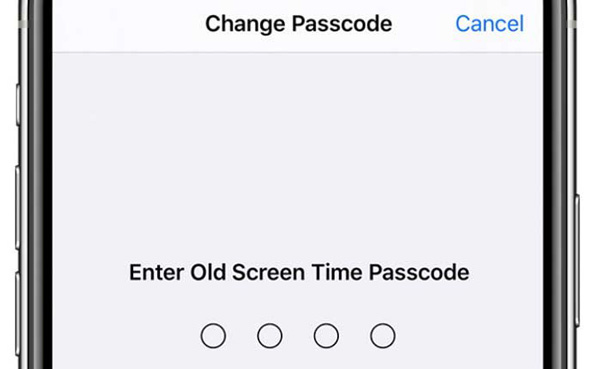
Compruebe qué hacer si Screen Time no funciona en iPhone
Es compatible para apagar y deshabilitar el código de acceso de tiempo de pantalla del iPhone cuando lo desee. Después de eso, puedes usar cualquier aplicación en iPhone libremente. Simplemente lea y verifique cómo deshabilitar el tiempo de pantalla o el código de acceso de restricciones en el iPhone.
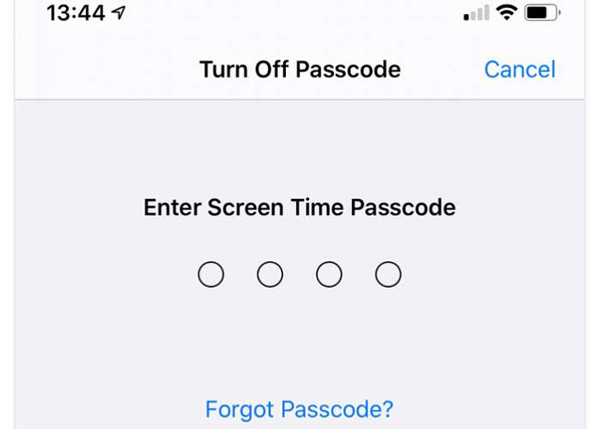
Si desea recuperar el código de acceso de tiempo de pantalla / restricciones de iPhone olvidado, Desbloqueo iPhone Aiseesoft es su primera opción. Puede eliminar y restablecer la contraseña de Screen Time en iPhone sin pérdida de datos. Todos sus archivos almacenados y configuraciones personales se pueden mantener en el estado original. Estas son las características principales del cracker de contraseñas de restricción de iOS.

Descargas
100% Seguro. Sin anuncios.
100% Seguro. Sin anuncios.
Para recuperar con éxito el código de acceso de Restricciones de iPhone en iOS 11 y versiones anteriores, debe esperar pacientemente. Si su copia de seguridad de iTunes está encriptada, se le pedirá que ingrese la contraseña. Después de eso, puede recuperar y restablecer el código de acceso de Restricciones en el iPhone.
No te pierdas: ¿Dónde están las restricciones en iPhone?
¿Existe una contraseña de tiempo de pantalla predeterminada en el iPhone?
No. Aunque muchas personas informaron que el código de acceso de Screen Time aparece después de la actualización de iOS 12, no hay una contraseña de Screen Time predeterminada de iPhone. Puede seguir los pasos anteriores para deshabilitar, eliminar y recuperar el tiempo de pantalla y el código de acceso de Restricciones.
¿Por qué Snapchat todavía no está bloqueado por el código de acceso de Screen Time?
Si desea restringir las aplicaciones de redes sociales en iPhone, debe deshabilitar Compartir entre dispositivos Adicionalmente.
¿Por qué el límite de tiempo de pantalla no funciona?
En realidad, todavía hay muchos trucos que pueden eludir y piratear el código de acceso de Screen Time en el iPhone. Los niños pueden cambiar la hora para engañar al sistema. Además, ver videos de YouTube a través de iMessage también es una solución.
Estos son conocimientos básicos y tutoriales sobre Código de tiempo de pantalla y restricciones de iPhone. Puede cambiar, deshabilitar, restablecer y recuperar el código de acceso de Screen Time en iPhone con facilidad. En caso de que haya olvidado el código de acceso de Restricciones de iPhone nuevamente, será mejor que lo anote en su computadora portátil o en algún lugar para hacer una copia de seguridad.
Consejos de tiempo de pantalla
El tiempo de pantalla no funciona Omitir tiempo de pantalla Cambiar restricciones en iPhone ¿Qué es un código de acceso de restricciones? Desactivar restricciones en iPhone ¿Dónde están las restricciones en el iPhone? ¿Qué es Pinfinder?
Para reparar la pantalla del iPhone bloqueada, la función de borrado de contraseña puede ayudarlo mucho. Y también puede borrar fácilmente la ID de Apple o la contraseña de Screen Time.
100% Seguro. Sin anuncios.
100% Seguro. Sin anuncios.